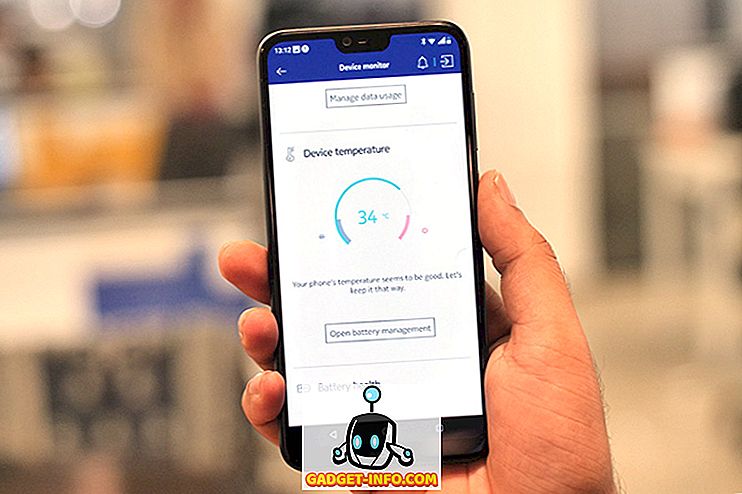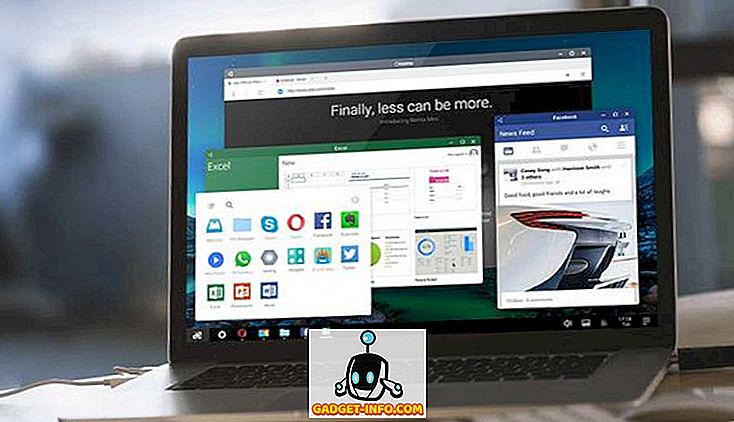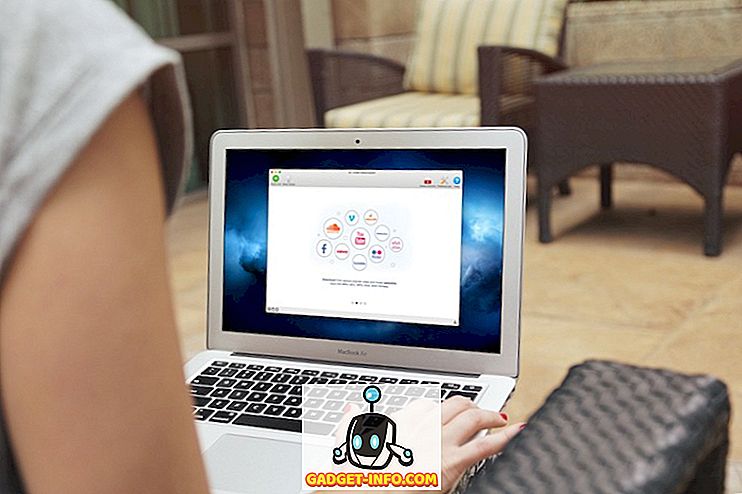Înregistrarea datelor este o problemă gravă de confidențialitate, iar majoritatea giganților tehnici, inclusiv Microsoft, au fost acuzați de aceasta. Deci, nu este o surpriză faptul că oamenii au fost atenți la diferite setări de confidențialitate în Windows 10. Au existat acuzații de urmărire a informațiilor utilizatorilor Microsoft în Windows 10. Ei bine, nu este surprinzător având în vedere majoritatea altor giganti din domeniul tehnologiei, cum ar fi Google, dar, din fericire, transparent despre aceasta și a inclus opțiuni pentru a dezactiva toate înregistrările de date în Windows 10.
Astăzi, vă vom anunța tot ce puteți face pentru a dezactiva înregistrarea datelor în Windows 10. Rețineți însă că, urmând acești pași, veți fi siguri că nu veți putea utiliza diferite funcții Windows 10 cum ar fi Cortana, Store și multe altele. Deci, dacă sunteți încă preocupat de confidențialitatea dvs. pe Windows 10 și doriți o experiență privată Windows 10, urmați pașii de mai jos:
Dezactivați înregistrarea datelor în timpul instalării Windows 10
Deși există setări diferite care vă permit să dezactivați înregistrarea datelor, puteți opta să dezactivați înregistrarea datelor la debutul în sine, adică atunci când instalați Windows 10. Iată cum puteți face acest lucru:
1. Când instalați Windows 10, vi se oferă o opțiune de " Personalizare " sau folosiți " Setări expres " pentru opțiunile de confidențialitate.
2. Selectați " Personalizare " și apoi dezactivați opțiunile pe care le considerați că vă vor trimite informațiile personale către Microsoft. Puteți alege să păstrați unele funcții activate cu care sunteți în regulă.
3. De asemenea, Microsoft vă va cere să vă conectați cu un cont Microsoft sau un cont local. Alegeți un cont local, dacă nu doriți să trimiteți informațiile dvs. personale la Microsoft. Pentru cei care nu știu, un cont local este un simplu cont de utilizator creat pentru a fi utilizat pe un anumit PC Windows. Am folosit conturi locale simple pentru a vă conecta la versiuni Windows înainte de Windows 8.
Notă:
Pentru a descărca și instala aplicații Windows din Magazin, va trebui să aveți un cont Microsoft. De asemenea, contul Microsoft vă va permite să utilizați diverse servicii Microsoft cum ar fi Cortana, Outlook, OneDrive, OneNote și multe altele.
Metoda 2: Dezactivați înregistrarea datelor prin setările Windows 10
Dacă nu ați acordat atenție setărilor de confidențialitate în timpul instalării Windows 10, nu vă faceți griji, nava nu a navigat încă pentru dvs. Setările Windows 10 vă permit să dezactivați diferite opțiuni de confidențialitate care ar putea fi înregistrate datele dvs. ori de câte ori doriți.
1. Mergeți la " Setări " din meniul Start.

2. Faceți clic pe opțiunea " Confidențialitate ".

3. Aici puteți opri diferitele opțiuni de confidențialitate care trimit date către Microsoft. Puteți dezactiva id-ul dvs. publicitar, trimiterea de date la Microsoft pe tastarea / keylogging-ul dvs., accesarea de către site-urile web a datelor, aplicațiile care accesează datele dvs., locația dvs. și multe altele. Puteți păstra unele setări activate dacă simțiți că sunteți în regulă cu dvs.

4. De asemenea, accesați fila " Feedback & Diagnostics " și setați " Frecvența de feedback " ca " Never ". De asemenea, schimbați opțiunea " Trimiteți datele dispozitivului dvs. la Microsoft " în " Basic ".

De asemenea, puteți dezactiva actualizările Microsoft Windows 10 automate din Setări, dacă vă preocupați de noile actualizări Microsoft care ar schimba setările.
1. Mergeți la " Actualizare & securitate " din " Setări ".

2. În opțiunea " Actualizare Windows ", faceți clic pe " Opțiuni avansate ".

3. Apoi dați clic pe " Alegeți cum sunt livrate actualizările ".

4. Dezactivați actualizările.

Dacă nu doriți ca Cortana să vă folosească informațiile, puteți dezactiva cu desăvârșire Cortana și chiar puteți opri căutarea pe web în caseta de căutare. Dacă dezactivezi atât Cortana, cât și căutarea pe web, caseta Căutare va fi disponibilă doar pentru căutarea fișierelor și setărilor PC-ului.
1. Mergeți la " Speech, inkking, & typing " în setările " Confidențialitate ".
2. Faceți clic pe " Opriți-mă să mă cunoașteți " pentru a șterge toate informațiile pe care Cortana le-a acumulat pe dispozitiv.

3. Pentru a dezactiva Cortana și căutarea pe web, mergeți la Cortana și faceți clic pe meniul de hamburger din partea stângă sus și faceți clic pe " Notebook ".
4. Apoi faceți clic pe " Setări ".
5. Închideți Cortana . Când dezactivați Cortana, va exista opțiunea de a dezactiva funcția " Căutați online și includeți rezultatele web ".

6. Unele informații din Cortana sunt, de asemenea, salvate în nor. Pentru a șterge acest lucru, faceți clic pe " Gestionați ceea ce Cortana știe despre mine în nor ".

7. Se va deschide pagina web " Bing-Personalizare " și veți găsi un buton " clar " în partea de jos. Dați clic pe butonul "ștergeți" pentru a șterge toate datele din cloud.

Dezactivați înregistrarea datelor în Microsoft Edge
Împreună cu diferitele setări Windows, Microsoft Edge funcționează de asemenea ca un punct de date pentru Microsoft datorită diverselor sale caracteristici. Puteți dezactiva înregistrarea datelor în Edge prin următorii pași:
1. Deschideți Edge și faceți clic pe meniul cu trei puncte din partea dreaptă sus și mergeți la "Setări".

2. Derulați în jos și faceți clic pe " Vizualizare setări avansate ".

3. În setările avansate, în antetul " Confidențialitate și servicii ", puteți dezactiva funcții precum " afișarea sugestiilor de căutare pe măsură ce tip ", care înregistrează intrările de la tastatură, " predicție pagină ", " SmartScreen ".

Dacă nu utilizați Edge, atunci nu vă faceți griji. Chiar și Chrome este un procesor de date, astfel încât să puteți utiliza și alte alternative.
Pentru a le înscrie, aceștia sunt pașii pe care îi puteți lua pentru a dezactiva înregistrarea datelor în Windows 10. Dacă, de asemenea, alegeți să nu utilizați și alte servicii Microsoft, puteți verifica lista noastră de playere video de top pentru a utiliza Windows în loc de Windows Media Player împreună cu opțiunile Windows Image Viewer de utilizat.